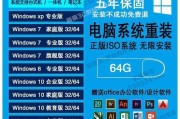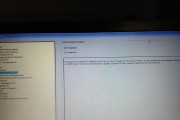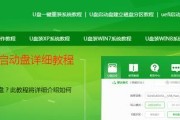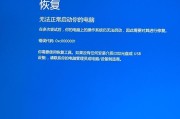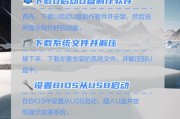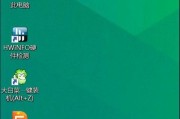在今天的科技发展中,Linux系统正变得越来越受欢迎。但是,对于那些想要尝试或转向Linux的人来说,安装Linux系统可能会有一些困难。在本文中,我们将向您展示如何使用U盘来安装Linux系统,以帮助您轻松快捷地体验这个强大的操作系统。
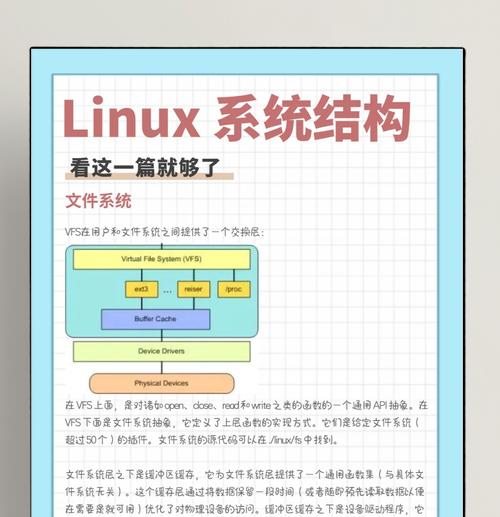
1.准备一个空白U盘
在开始之前,首先需要一枚空白的U盘,确保其容量足够存放所选Linux系统的安装文件以及其他必要的文件。
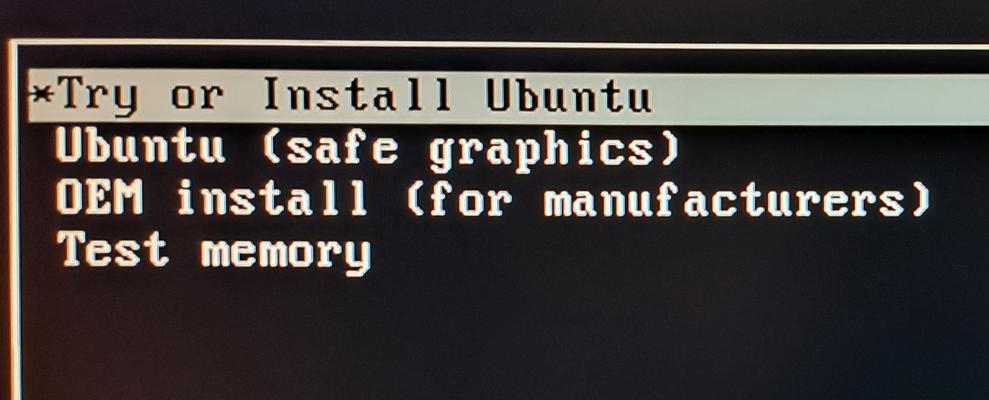
2.选择合适的Linux发行版
Linux有许多不同的发行版可供选择,如Ubuntu、Debian、Fedora等。根据个人需求和偏好,选择最适合您的发行版。
3.下载所选Linux发行版的ISO镜像文件
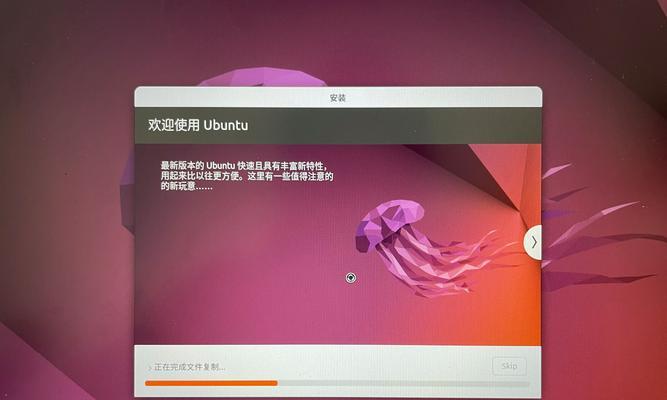
访问所选Linux发行版的官方网站,找到并下载相应的ISO镜像文件。确保选择与您计算机体系结构相匹配的版本。
4.下载和安装一个可移动存储设备制作工具
在U盘上安装Linux系统需要使用一个可移动存储设备制作工具,比如UNetbootin或Rufus。下载并安装您选择的工具,并确保它与您的操作系统兼容。
5.格式化U盘
在进行制作之前,确保将U盘格式化为适当的文件系统。大多数制作工具都需要使用FAT32格式。
6.使用制作工具创建可启动的U盘
打开所选的可移动存储设备制作工具,并按照其界面上的指导进行操作。选择正确的ISO镜像文件和目标U盘,然后点击“开始”或类似的按钮进行制作。
7.设置计算机从U盘启动
在开始安装过程之前,需要设置计算机从U盘启动。进入计算机的BIOS设置,在启动选项中将U盘设备排在第一位。
8.启动计算机并选择安装Linux系统
重启计算机并插入刚刚制作好的可启动U盘。计算机将从U盘启动,出现Linux系统的安装界面。按照界面上的提示选择适当的选项,然后开始安装过程。
9.分区磁盘和选择安装位置
在安装过程中,您将被要求分区磁盘并选择Linux系统的安装位置。根据您的需求和计算机硬件的配置进行选择。
10.设置用户名和密码
为新安装的Linux系统设置用户名和密码,以便您在以后的使用中登录和管理系统。
11.等待安装过程完成
安装过程可能需要一些时间,具体取决于您的计算机性能和所选发行版的大小。请耐心等待,直到安装完成。
12.重启计算机并进入新安装的Linux系统
在安装完成后,您将被提示重启计算机。重新启动后,选择启动新安装的Linux系统,并登录您之前设置的用户名和密码。
13.进行初始设置
第一次进入新安装的Linux系统时,您可能需要进行一些初始设置,如选择时区、语言、桌面环境等。
14.安装必要的软件和驱动程序
根据个人需求,安装您需要的软件和驱动程序,以确保系统正常运行并满足您的需求。
15.尽情探索和使用Linux系统
现在,您已经成功地从U盘安装了Linux系统!尽情探索这个强大而灵活的操作系统,并享受其提供的各种优势和功能。
通过本文,我们详细介绍了如何使用U盘从头开始安装Linux系统的步骤。从准备U盘和选择合适的发行版,到创建可启动的U盘和设置计算机启动顺序,再到实际的安装过程和后续设置,我们提供了全面的指南,帮助您顺利完成Linux系统的安装。希望这篇文章能为那些想要尝试Linux系统的人提供帮助和指导。
标签: #盘安装系统